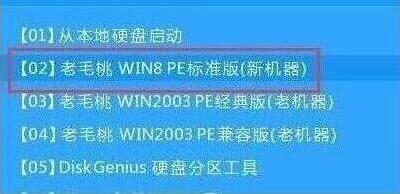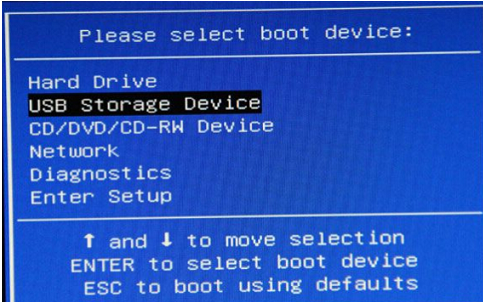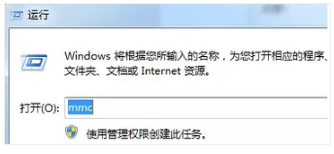- 编辑:飞飞系统
- 时间:2024-02-01
许多用户喜欢将华硕ZenBook S 2 作为日常生活中的重要工具。然而,无论电脑多么好用,也有出故障的一天。这时,用U盘重装系统就必不可少了。但在重新安装U盘之前,需要先进行USB启动设置。让我给您带来华硕灵耀S 2代按F几进行bios设置U盘启动。
华硕ZenBook S 2的启动快捷键是:Esc
1、首先通过安装主创建U盘启动盘,然后将U盘插入USB接口,重启笔记本按esc进入BIOS设置,然后按F7进入高级模式,如图下图;
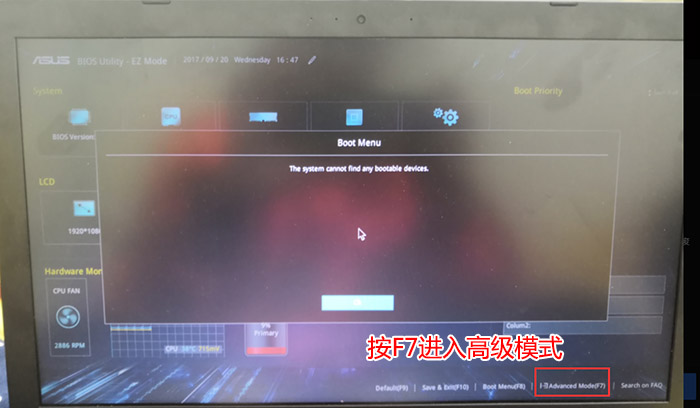
2、进入高级模式后,按方向键移至Security,选择Secure Boot,然后按Enter键进入,将Secure Boot控制从enabled改为disabled即可关闭安全启动,然后按F10保存并重新开始;
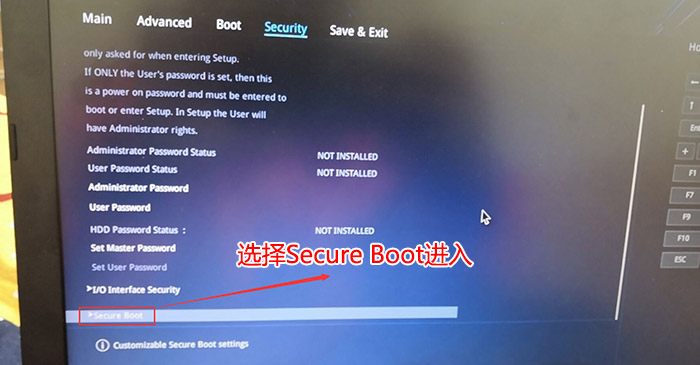
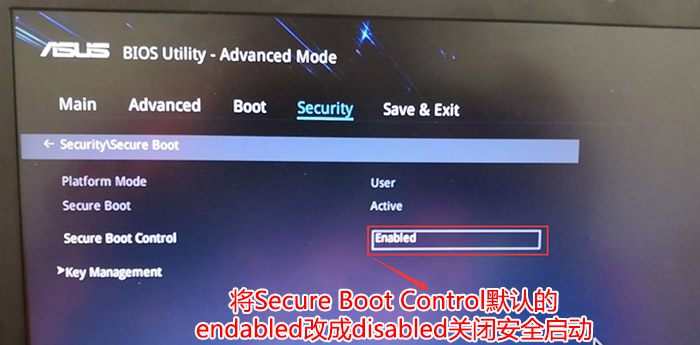
3、重启后切换到BOOT选项,将fast boot和csm support由disabled改为enabled,分别启用fast boot和兼容模式;
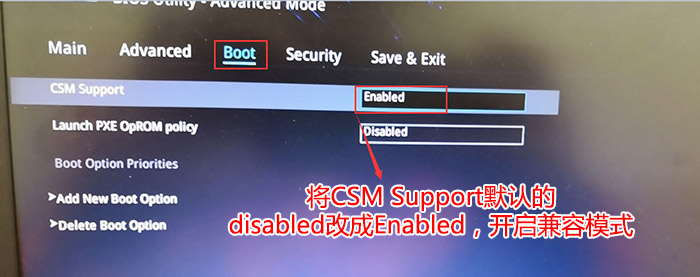
4、继续将boot option#1选项改为U盘作为第一启动项,并设置为U盘启动,如下图;

5、重启按ESC选择U盘启动选项按回车开始U盘启动;
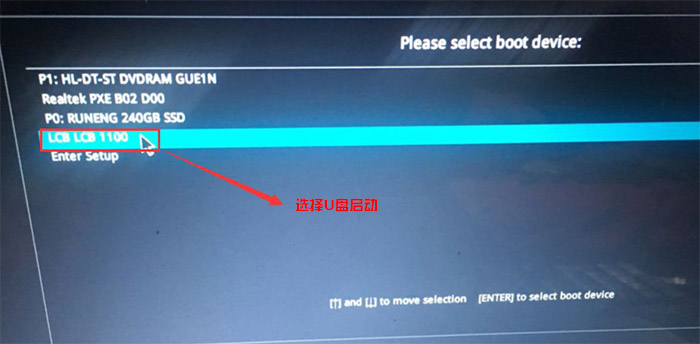
以上是小编为您带来的华硕灵耀S 2代按F几进行bios设置U盘启动。使用U盘重装华硕ZenBook S 2时,请将U盘设置为启动进入PE系统并重新安装系统。